In technische termen is GIF de korte vorm van Graphics Interchange Format, terwijl het in de taal van elke gewone persoon een in beweging gezet beeld is. GIF's zijn op dit moment de rage, en hiervoor gaat de eer naar krachtig gebruik en bewustzijn van sociale media in het dagelijkse leven. Een GIF heeft veel betekenis boven een afbeelding die vermakelijker is dan gewone afbeeldingen. Het delen van deze GIF's is een levend onderdeel geworden en iedereen wil dit met zijn vrienden doen.
Mensen die een MAC bezitten, kennen alle moeilijkheden waarmee ze worden geconfronteerd bij het vinden van de perfecte toepassing voor een gemakkelijke taak. Dus als je GIF-entertainment hebt genegeerd, is dit het moment om je activiteiten te hervatten. Dus, hier is een lijst met een paar beste GIF-recorder MAC waarmee alle MAC-bezitters gemakkelijk GIF's kunnen maken.
1. GIPHY Vastleggen
GIPHY Capture komt aan de top dankzij de essentiële functionaliteiten en gebruiksvriendelijke interface. Alles lijkt consistent, van het opslaan van een computerbestand tot het delen met de officiële GIPHY Capture-website.
Deze website bevat al een enorme database met geanimeerde GIF's, en u kunt rechtstreeks aan de site wijden vanuit de applicatie die verkrijgbaar is op macOS. U kunt deze gratis desktop-applicatie, GIPHY Capture, downloaden van de App Store, zodat u alles op het desktopscherm kunt opnemen en omzetten in GIF's.
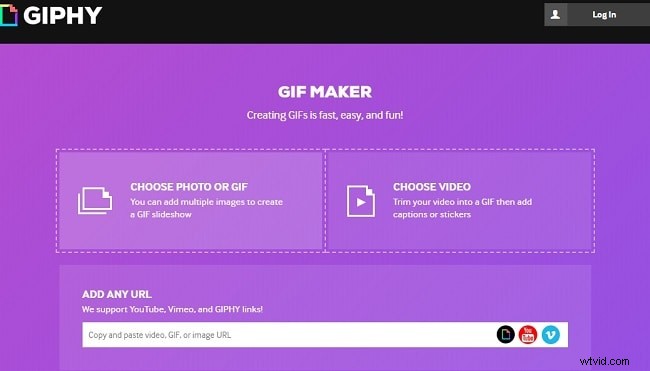
Het kan een lokale video zijn, een YouTube-video op het bureaublad of iets anders dat op het computerscherm gebeurt. GIPHY Capture is een gratis en eenvoudige GIF-recorder voor het ontwerpen en maken van GIF's door het MAC-scherm met enkele klikken op te nemen. Het staat u verder toe om animaties op te nemen en de framesnelheid in te stellen. Desalniettemin is er ook een GIF-duurbeperking, d.w.z. je mag de GIF dertig seconden opnemen, maar bijna geen enkele GIF is langer.
Belangrijkste kenmerken :
-
Hiermee kunt u een snelkoppeling behouden om te openen, de schermresolutie te kiezen, te beginnen met opnemen, enz.
-
Hiermee kunt u GIF Mac maken en opnemen met GIPHY Capture is eenvoudig.
-
Hiermee kunt u een geanimeerde afbeelding van 30 seconden maken.
-
Eenvoudige GIPHY-uploads
-
Supereenvoudige bewerkingstools
-
Vereist inloggen op het GIPHY-account voor het uploaden van bestanden of video's naar de officiële site
2. Gifox 2
De tweede in de Mac-lijst van de GIF-schermrecorder is GIFox 2, waarmee je een aangepast venster kunt kiezen in plaats van een aangepast gebied te selecteren. Deze app registreert op slimme wijze constant de schermgebeurtenissen voor de GIF terwijl de functie Vensterselectie is ingeschakeld.
Deze modus wordt 'slimme precisie' genoemd en is gratis verkrijgbaar. Dus nadat je deze app hebt geïnstalleerd, waardoor je snelkoppelingen kunt gebruiken, kun je de kenmerken ervan bekijken via de menubalk.
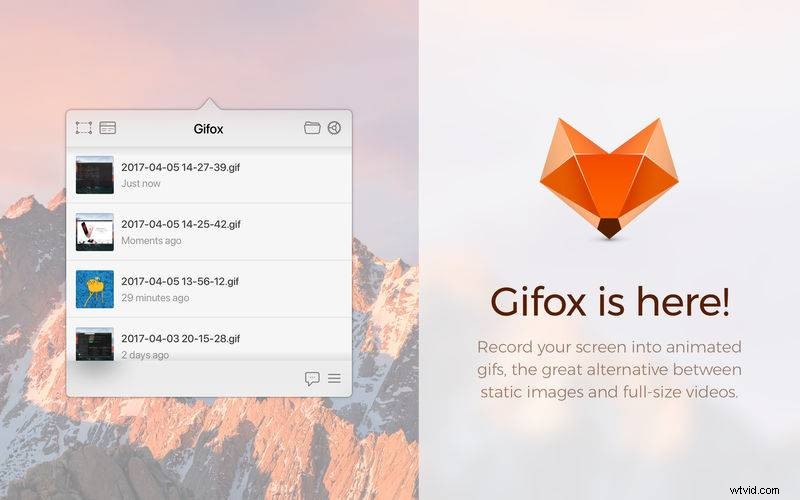
Dit zal u helpen bij het vastleggen van GIF's zonder gedoe. Naast het selecteren van een traditionele regio, stelt GIFox 2 je in staat om instinctief een venster te kiezen. Het presenteert 'Smart Precision', waarmee je constant het computerscherm kunt vastleggen met de vensterselectiefunctie. Het hoogtepunt van deze app is een menubalktoepassing waarmee je verschillende opgenomen GIF's kunt maken.
Belangrijkste kenmerken :
-
Een gebruiksvriendelijke en goed ontworpen applicatie
-
Het instellingenpaneel heeft standaardfuncties zoals snelheidsmanager, de lusteller, framesnelheidkeuze, enz.
-
GIFox 2 biedt app-integratie, die ontbreekt in de maximale toepassing in deze lijst
-
Vensteropname is best handig om iOS-simulator op te nemen
-
Er zijn maar weinig fundamentele bewerkingsfuncties zoals knippen, bijsnijden, enz. Zijn zelfs verkrijgbaar in GIFox 2
3. LICEcap
De volgende tool op deze lijst is LICEcap, een gratis applicatie om GIF's beschikbaar te maken voor Mac. Deze app heeft een eenvoudige gebruiksformule, elke nieuwe computergebruiker kan GIF's maken met deze tool. LICEcap is een flexibele maar intuïtieve applicatie die kan werken met hoogwaardige prestaties. De beschikbare opties zijn eenvoudig en kunnen worden gebruikt met enkele eenvoudige tips.
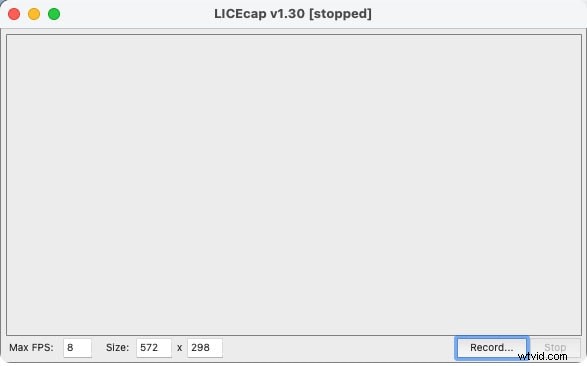
U kunt beginnen met het ontwerpen van uw GIF door de schermresolutie van de GIF aan te passen en zo de gewenste framesnelheid te kiezen. Vervolgens vindt u een opnameknop die toegankelijk is door te klikken, die u kunt gebruiken voor het Mac-opnamescherm GIF. Tik na de opname op de knop Stop; daardoor wordt de opname gepauzeerd. Deze tool slaat de GIF onmiddellijk op in de doelmap die mensen zelf kunnen aanpassen door van track te wisselen via het instellingenbord.
Belangrijkste kenmerken :
-
Minimalistische en eenvoudige toepassing
-
Ontwikkelt GIF's van standaardkwaliteit
-
Voldoende schijfruimte nodig om te kunnen functioneren
-
De GIF-resultaten zijn vrij groot, d.w.z. een animatie van zeven seconden kan ongeveer 0,5 MB zijn
-
Compatibel met Vista en Windows XP evenals Windows 10 en 8.
-
Geen bewerkingsvaardigheden
4. Keynote
Keynote is vrij beroemd en bekend onder Mac-gebruikers omdat het vooraf op de computer is geïnstalleerd. Keynote op Mac, en deze voorgeïnstalleerde applicatie is een exclusieve tool voor het maken van macOS GIF's.
Het is een gratis applicatie waarmee je geweldige en grappige GIF's kunt maken van record gif mac en video's. Het is een speciale app voor iedereen via macOS en een verzameling handige tools. Dus om te beginnen met het maken van je GIF, moet je een video importeren van de pc en deze vervolgens overbrengen naar de applicatie.
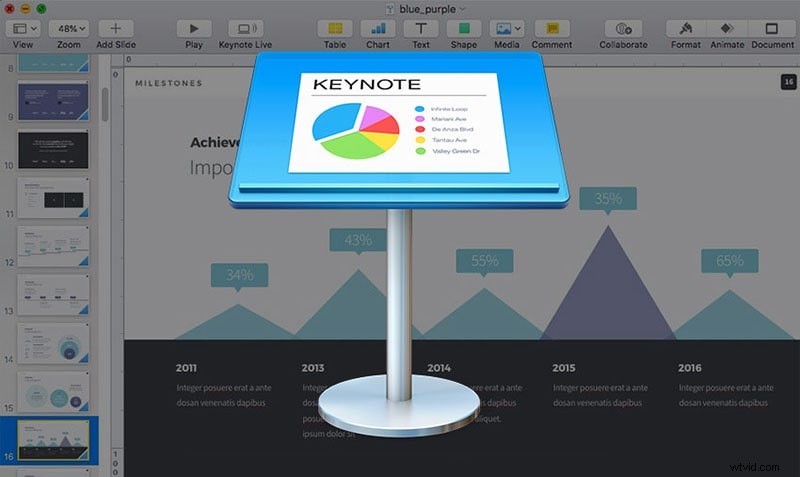
Vervolgens vindt u een exportsleutel die voor u toegankelijk is om de video's naar GIF-indeling te converteren. Met deze app kun je moeiteloos een video veranderen in een geanimeerde GIF. Verder heeft Keynote geen schermopnamefunctie, wat een nadeel is geworden voor de app. Maar afgezien hiervan zijn alle andere elementen in de app de moeite van het bekijken waard en zijn ze beter dan een paar andere gerenommeerde GIF-makers.
Belangrijkste kenmerken :
-
Staat het importeren van videoclips toe en converteert ze naar GIF-bestanden
-
Ondersteunt video-opnames met hoge resolutie
-
Presenteer veel bewerkingsfuncties na de opname
-
Gebruiksvriendelijke interface
-
Neemt audio op van verschillende bronnen
5. Gyazo
Gyazo is een eenvoudig programma waarmee je gratis geanimeerde GIF's kunt opnemen. Met deze software kun je acties ondernemen, screenshots maken, enz. Nadat je de opname hebt voltooid, kun je deze in één keer automatisch uploaden.
Deze gratis versie is bestand tegen onbeperkte schermopname, maar u kunt maximaal 7 seconden een HD GIF maken. Het maken van een GIF-bestand met Gyazo kost eenvoudig minimale inspanning en tijd.
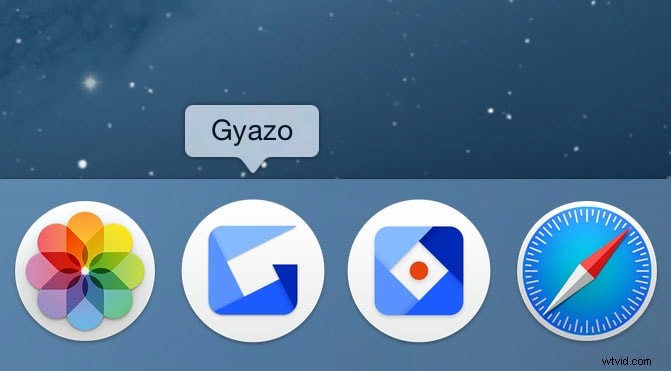
De gratis versie van de app biedt echter geen bewerkingstools. Maar als u upgradet naar Team- of Pro-abonnementen, kunt u annotaties aan de bestanden toevoegen en Gyazo gebruiken zonder tussen advertenties te gaan. Maar liefst vijf verschillende personen kunnen het Team-abonnement gebruiken, zodat u bestanden persoonlijk met een team kunt delen.
Belangrijkste kenmerken :
-
Heeft pijlen, teksten, notities invoegen, een bewerkingstool
-
De gratis versie staat GIF's van maximaal 7 seconden toe
-
Hiermee kun je GIF's maken door video's op te nemen
-
Geen afbeeldingseditor toegankelijk met de gratis versie
-
Legt een specifiek gebied, een venster of het volledige scherm vast
6. Gifcam
Als je een leuke en ongecompliceerde applicatie voor het maken van GIF's wilt, moet je voor GifCam gaan. De praktische toepassing met minimale add-ons, schermopname voor het maken van een GIF is een korte en eenvoudige procedure. Om te beginnen met opnemen, moet je op 'Rec' drukken, waarna het programma begint met het opnemen van alles wat zichtbaar is op het scherm.
U kunt vertragingen beheren door op de toets 'Bewerken' te tikken. Bewerkingskenmerken zijn onder meer teksten voor een video, het aanpassen van frames, het selecteren van framesnelheden voor vloeiendere GIF's, enz. U kunt de GIF opslaan in vijf ontwerpen voor kleurreductie wanneer u klaar bent met het bewerken en opnemen van de video.
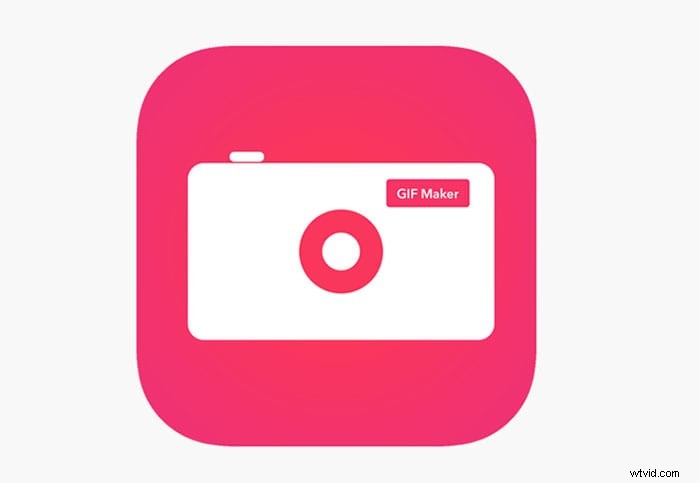
GifCam is een aanpasbare GIF- en schermrecorder die moeiteloos werkt op computers met Windows XP, Vista, 7 en 8. Door een geanimeerde GIF-ontwikkelaar te combineren met een app voor schermopname, stelt GifCam u in staat om met eenvoudige klikken GIF's van het scherm te maken. Bovendien biedt het weinig bewerkingsattributen, zodat een persoon de GIF's kan wijzigen zonder dat er andere software nodig is.
Belangrijkste kenmerken :
-
Biedt alle basisbewerkingstools
-
Goed geconfigureerde en Mall-gebruikersinterface
-
Je kunt het gebruiken voor het opslaan van beruchte clips, het invoegen van spaties en het opnemen van frames
-
Het is een slimme app voor het ontwerpen van geanimeerde GIF's
-
Staat toe om uw scherm gratis vast te leggen op Windows
7. Vastleggen in een GIF
De volgende in deze lijst is 'Capture to a Gif', een eenvoudige browserextensie voor het gratis opnemen van het scherm Online in GIF. Het legt de volledige inhoud van de pagina vast in een geanimeerde GIF. De online GIF-schermrecorder mac ondersteunt het vastleggen van weergegeven teksten, elke afbeelding, video of animatie op de webpagina. U kunt enkele parameters wijzigen, zoals kwaliteit (variërend van 5-50) en FPS (variërend van 4-24).
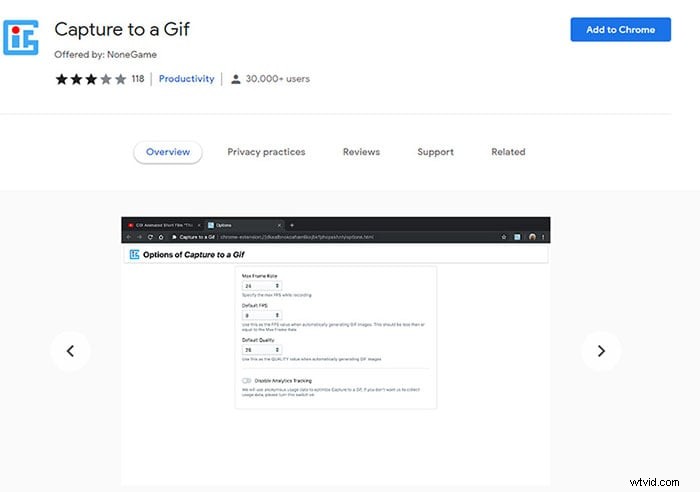
Het is een kleine tool die je helpt bij het opnemen van alles wat beschikbaar is in de browser, video's en animaties in een geanimeerde GIF-afbeelding. De werking ervan is heel eenvoudig. Dus, na het starten van de extensie, hoeft u alleen maar de muis over de pagina te bewegen, waarbij u klikt voor de juiste elementselectie door de cursor te verplaatsen. Ondertussen bevatten de bijbehorende opnameprocesopties een sneltoets die men kan gebruiken. Bovendien ondersteunen deze sneltoetsen zelfs maatwerk.
Belangrijkste kenmerken:
-
Hiermee kunnen de vastgelegde GIF's rechtstreeks in de pc-map worden opgeslagen
-
Gebruiksvriendelijke plug-ins voor Chrome-browser
-
Kan GIF's op volledig scherm opnemen
-
Biedt grote bestandsgrootte
-
Maakt eenvoudig bijsnijden van het gewenste gebied mogelijk
-
U kunt uw opname niet pauzeren
8. Gifski
Gifsku is een MAC-platform voor het opnemen van GIF's, waarmee u moeiteloos video's naar GIF's kunt converteren. Op het eerste gezicht heeft het een handige interface waarmee gebruikers de basis kunnen raken en daardoor kunnen rennen. Nadat je een bestand naar het Gifski-venster hebt geüpload, kun je op het videogedeelte tikken dat je wilt bewerken en het naar GIF converteren. Met Gifski kun je dus eenvoudig elke video omzetten in GIF. Tik op de meg 'Open' voor Mac-video of zet een bestand neer in het venster van deze app.
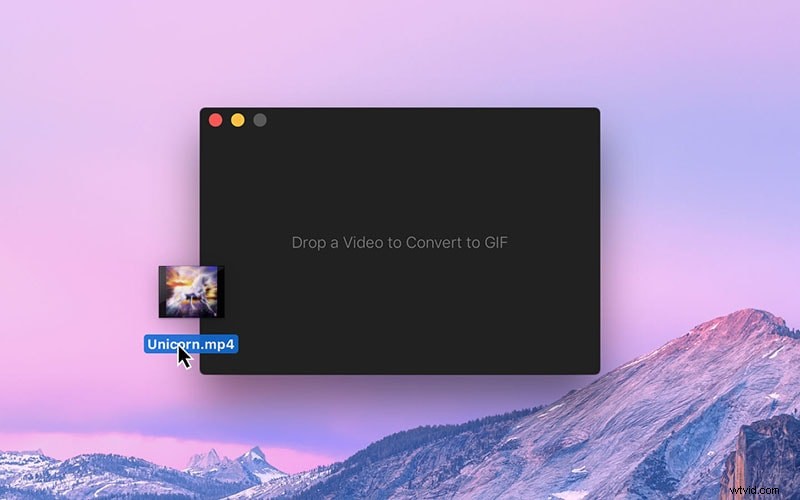
Vervolgens kunt u het videogedeelte kiezen dat u naar GIF wilt converteren. Bovendien kunt u met deze GIF de GIF-afmetingen selecteren en hoe vaak de visuele kwaliteit en de framesnelheid worden herhaald. Je kunt de lus continu doorlopen of zelfs opnemen om zijn bounce te ervaren, dat is waar het tot het einde speelt, de volgende Speelt achteruit en vooruit, enzovoort. Eindelijk, als Gifski klaar is, kun je de nieuwste GIF opslaan, delen of kopiëren naar Mac.
Belangrijkste kenmerken:
-
Hiermee kunt u de gewenste GIF-dimensie kiezen
-
Het is helemaal gratis
-
Er zijn geen watermerken of in-app-aankopen om te verwerken
-
Het is een open source
-
Hiermee kunt u de gewenste visuele kwaliteit en framesnelheid selecteren
9. Geanimeerde Gif-opname
De volgende op deze lijst is op Chrome gebaseerde genaamd 'Animated Gif Capture', een ideale Gif-recorder mac die gemakkelijk GIF-foto's van evenementen vastlegt tot schermafbeeldingen die op het scherm worden uitgevoerd. De Chrome-extensie van deze app helpt je om schermopnamen om te zetten in live GIF-afbeeldingen. U kunt een visueel bureaubladscherm opnemen, Tab-inhoud om een app-venster te kiezen zoals een live GIF-afbeelding.
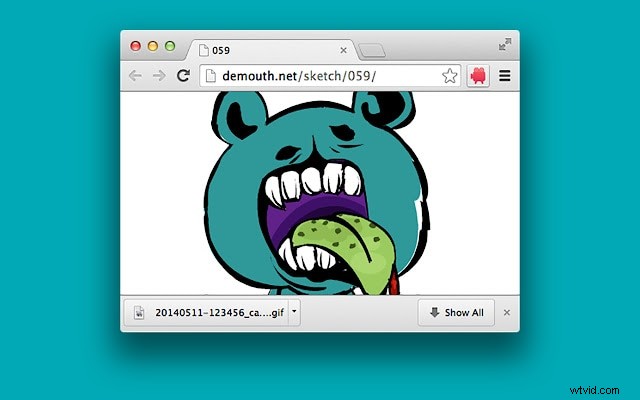
Animated Gif Capture kan de inhoud van de actieve browser, het gekozen app-venster of het hele scherm opnemen. Bovendien kunt u moeiteloos plug-ins toevoegen. Dus om het scherm in GIF vast te leggen, moet je op het kleine videocamera-logo aan de rechterbovenkant van de browser tikken. Na het voltooien van uw opname transformeert de Animated Gif Capture-software de screencasting in live GIF's. Nu kunt u het georganiseerde GIF-bestand direct downloaden.
Belangrijkste kenmerken :
-
Maakt het mogelijk om GIF's te maken met screenshots
-
Presenteer moeiteloos GIF's maken
-
Het is een online tool en een gebruiksvriendelijke interface
-
Presenteert de mogelijkheid om opname-instellingen te wijzigen
-
Bevat een browseractie voor schermopname
-
Configureerbaar via de optiepagina
10. Filmora
De laatste op deze lijst is Filmora, een gebruiksvriendelijke videorecorder-app die ook door algemene personen kan worden afgehandeld. Met deze app kunnen gebruikers GIF's maken met alle bekende videoformaten zoals .avi, .mpeg, .evo, .wav, .mp4, .wmv, .mkv en . MPEG, enz. U hoeft zich dus geen zorgen te maken over compatibiliteitsproblemen.
Een opmerkelijk kenmerk van deze software voor het maken van GIF's is dat het de consumenten in staat stelt om GIF's te bewerken met fundamentele bewerkingstools zoals het combineren van 2 of meer frames, roteren, splitsen, bijsnijden, kleurcorrectie, vertragen of versnellen van de framebeweging indien nodig .
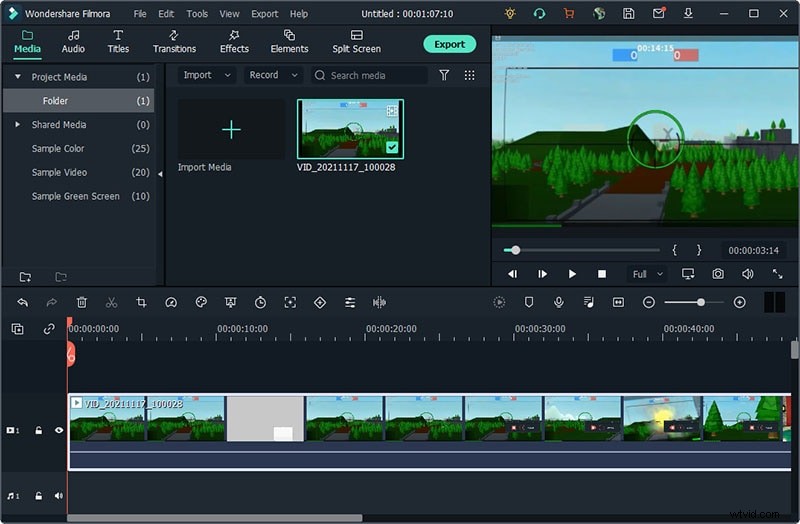
Verder staat Filmora je toe om enkele interessante elementen of teksten in je bestanden te wijzigen. Toch is dit de ultieme oplossing als je GIF's wilt ontwerpen. Het is een betaalbare optie met een vooraf uitgeruste tool die is ontwikkeld voor audio en video. Het biedt zijn gebruikers verschillende opties wanneer het effecten toevoegt, video's aanpast en styling. Filmora is perfect om te bezitten, vooral voor mensen die verhalen, eerbetoon en toewijding in de video's willen creëren.
Belangrijkste kenmerken :
-
Meest interactieve en eenvoudige interface voor softwaretools
-
Geschikt voor professionele en amateurfilmers
-
Ontwikkelde tool voor het maken van films
-
Combineert eenvoudig meerdere statische foto's naar GIF's of converteert minivideo's naar GIF's.
-
Maakt eenvoudige GIF-aanpassing mogelijk, aangezien de gebruikers teksten, elementen, overlays, enz. aan de GIF's kunnen toevoegen.
-
Functies met alle algemene bestandstypen
Conclusie
Het ontwikkelen van GIF's is het ultieme plezier om naar te kijken. Als u MAC, Chrome of Windows gebruikt, kunt u altijd tot rust komen, aangezien er een breed scala aan toepassingen beschikbaar is voor het ontwikkelen van GIF's naar uw voorkeur. Alle bovenstaande intuïtieve tools bieden iets buitengewoons van alle andere. Daarom is het het beste om deze te behandelen wanneer u een bestaande Mac-opnamescherm-GIF of video's en afbeeldingen voor de GIF's wilt gebruiken. Na het ontwerpen van je favoriete GIF, zijn deze geweldig om te delen via sociale media, berichten-apps en e-mails. Ten slotte, voordat u uw privéafbeeldingen uploadt naar een dergelijke website, is het belangrijk om hun privacybeleid door te nemen.
